ワードで文章を作成していると、自分の思い通りに文字数や行数が設定できないことがあります。
たとえば文字数50文字、行数48行に設定したいのに文字数が44文字、行数が42行までしか設定値として入力することが出来ないというような場合です。
このようなときにはどうすればよいのでしょうか?
文字数や行数を思い通りに設定できない場合はページ設定でフォントのサイズ指定をする
この文字数や行数に設定できる上限値はフォントの設定のサイズ指定で決まっています。そのため下記のとおり、フォント設定で標準フォントサイズの変更をすることにより、目的の文字数と行数を設定できるようになります。
ファイル-ページ設定を選択してページ設定画面を表示します
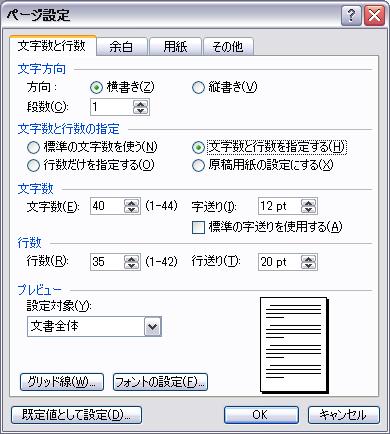
ページ設定画面の「フォントの設定」をクリックします
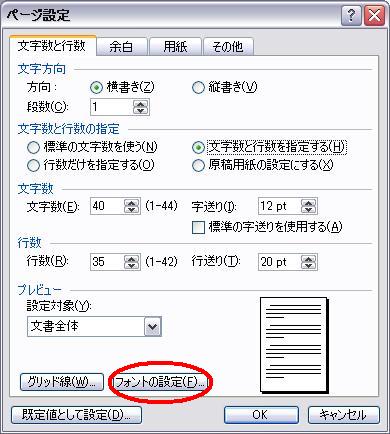
フォントのサイズを設定します。この場合は10.5ポイントに設定します。

これで無事に文字数と行数を増やすことが出来ます
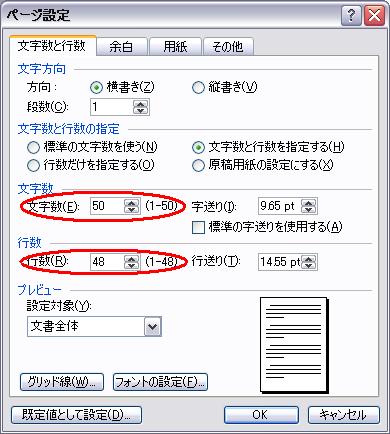
設定は以上です。
とても簡単な対処方法なのですが、この方法を知るまでは一から新規作成したワード文書にテキストを貼り付けて体裁を整えたりしていたので、ものすごく作業効率がアップしました。
おまけの余白設定
ワード文書のページに設定できる文字数と行数はそのページの余白設定によっても変わってきますので、うまくいかない場合はページ設定の余白タブにある余白の調整をしてください。
文字数には左右の余白、行数には上下の余白が関係してきますので、必要に応じてバランスの良い余白をご設定ください。
ページ設定の余白タブで余白を設定します
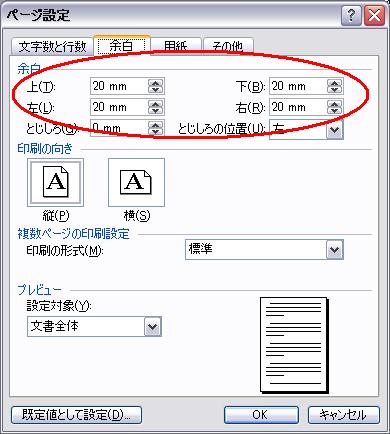
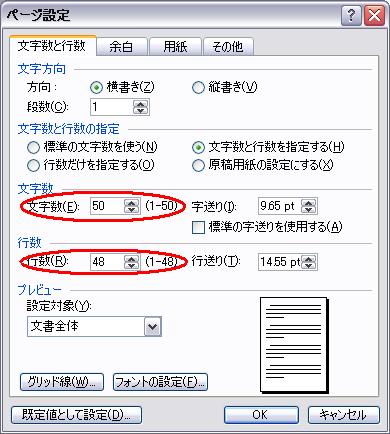
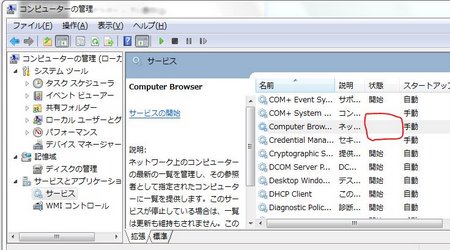

コメント
10.5なのに44文字のままなんです。バグですかね
>これで無事に文字数と行数を増やすことが出来ます
問題は、そういうこと(フォントサイズを指定したら、あとは自動的にうまく行く)ということではありません。B4横長でフォントが游明朝10.5という設定で、文字数41、行数30という当方が希望する文字数、行数がちゃんと指定された範囲内におさまっています。ところが、文字数はともかく、行数が何べんやっても30より大きい数になりますし、グリッドにも全くおさまりません。どうしたらいいのでしょうか? なお、30×41にしたいエクセルファイルのURLをサイト内に下記のサイトの欄に示しました。当方メカのことがよく分からない70代ですので、よろしくお願いします。